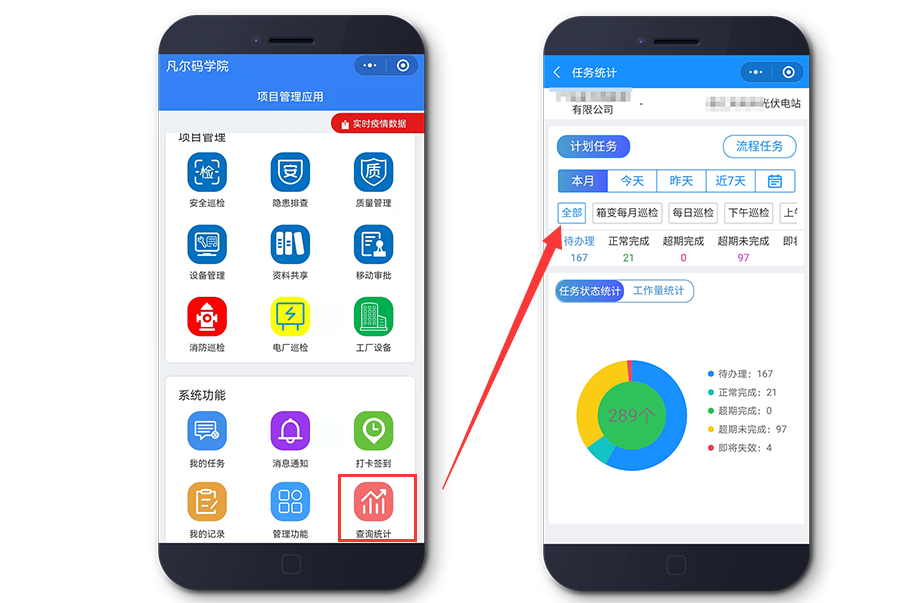设置巡检计划目的:1、提示巡检人员按时巡检避免漏检;2、管理人员通过任务统计查看巡检完成情况、已完成、未完成巡检一目了然。
计划功能:计划名称、巡检类型、是否跳过节假日周末、计划开始时间、结束时间、巡检时间(可选择多个时间段每个时间会生成一批任务,多个时间就会有多批任务)、计划(即任务)完成期限(天和小时为单位)、超期执行(超期可执行或不可执行);
巡检计划配置视频教程:
计划思维导图:每日巡检、周巡检、月巡检、季度巡检;
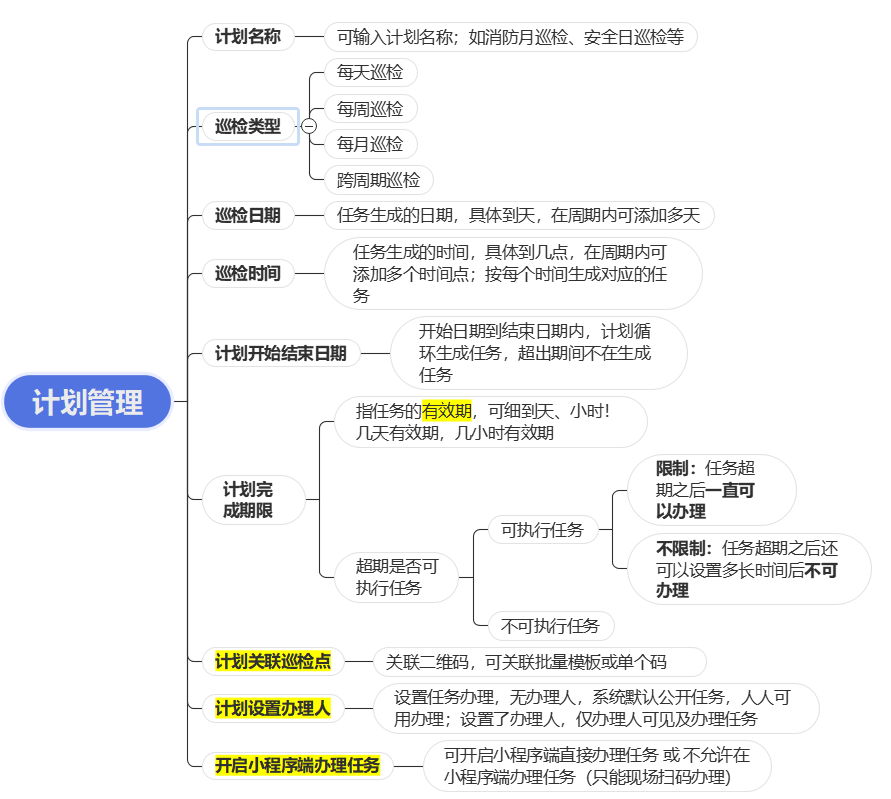
计划生成任务逻辑:
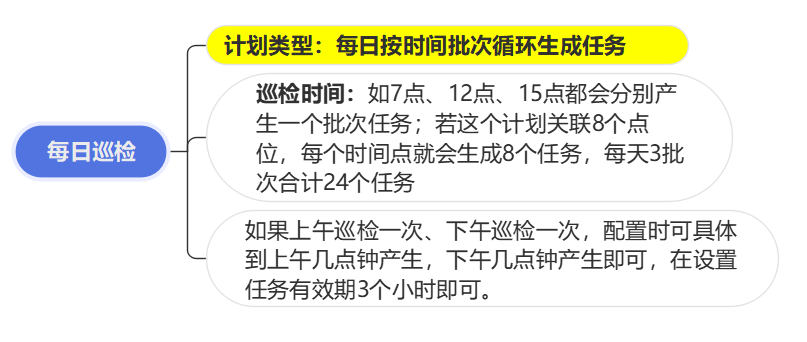


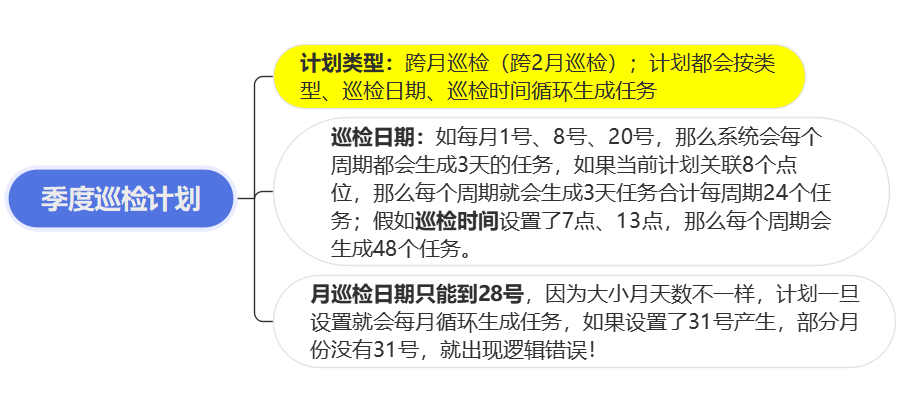
1、创建计划:导航栏【综合管理】→【计划管理】→【创建计划】/【编辑】;
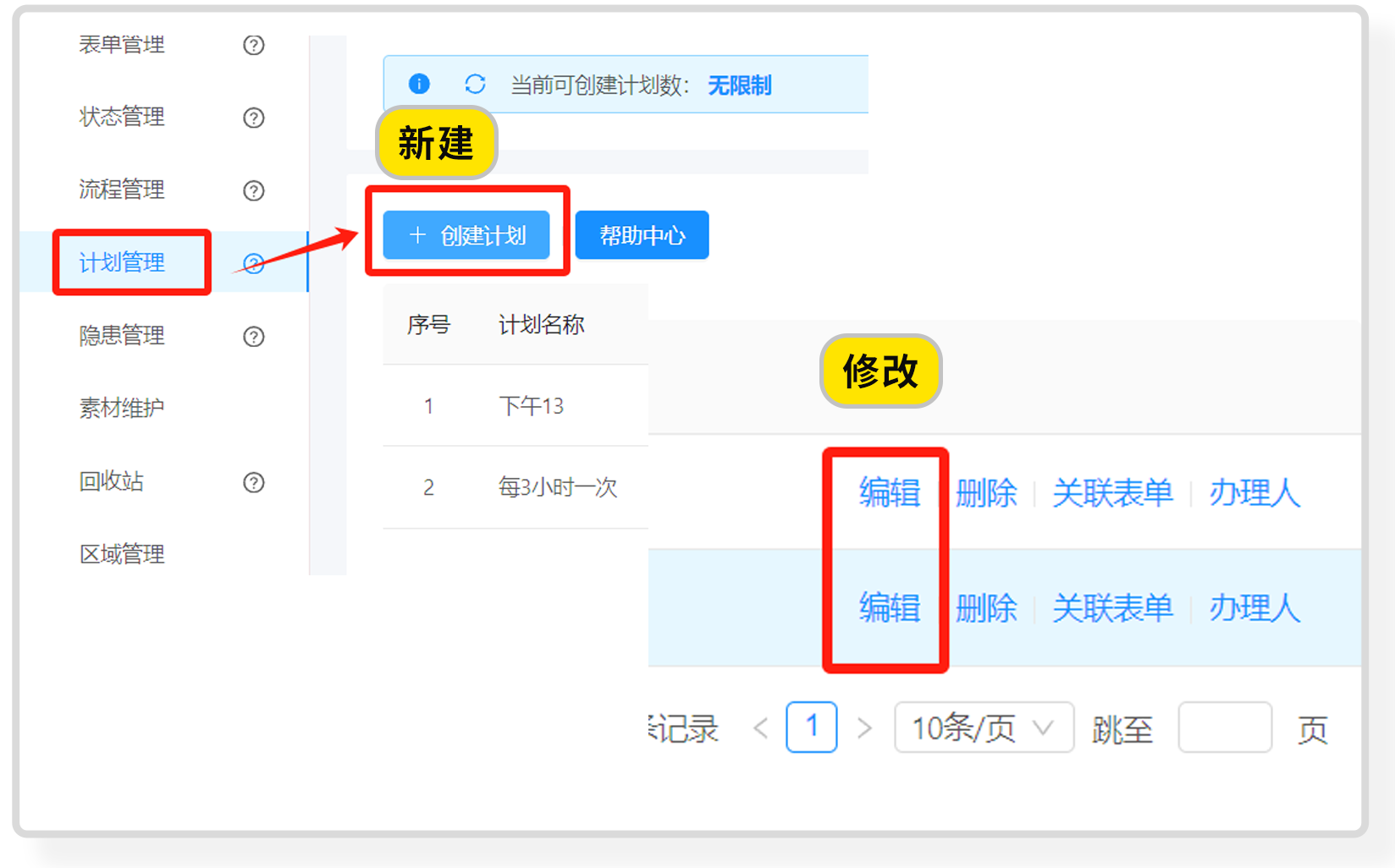
2、配置计划:计划名称、巡检类型、是否跳过节假日周末、计划开始时间、结束时间、巡检时间、计划完成期限、超期执行(超期可执行或不可执行);
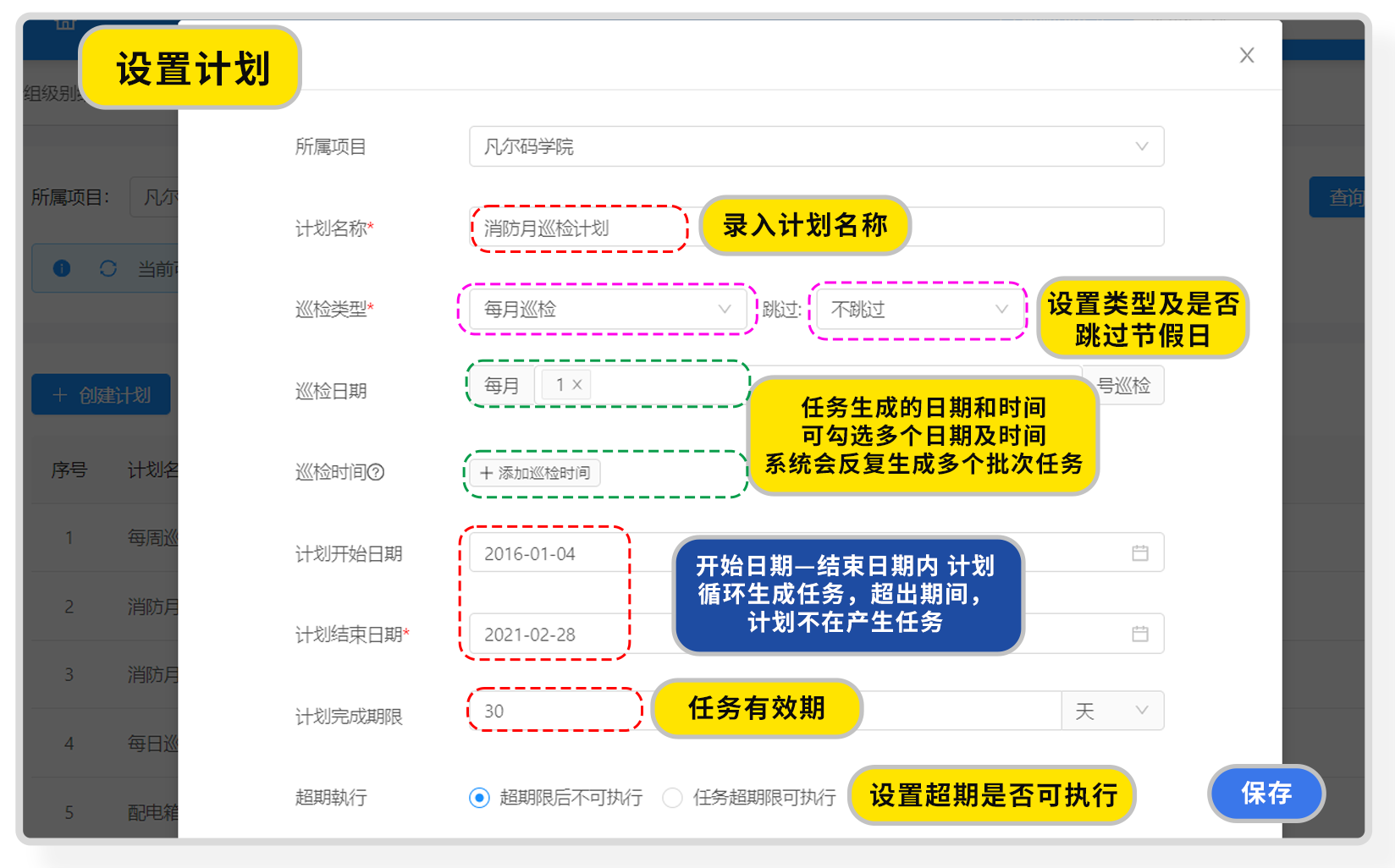
3、计划管理巡检点:即关联二维码表单;计划面板右侧点击【关联表单】,找到对应的二维码目录关联二维码、勾选表单。
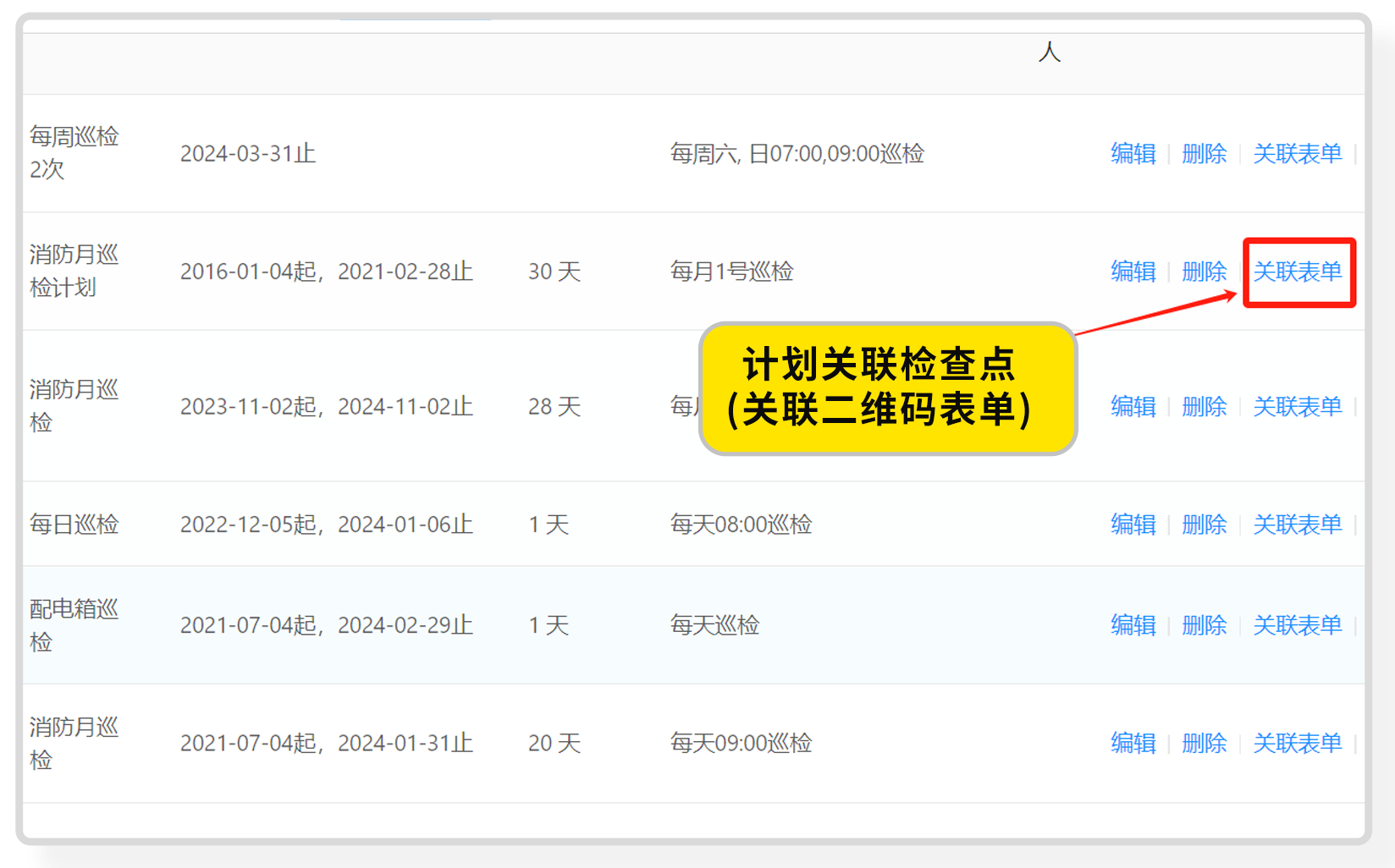
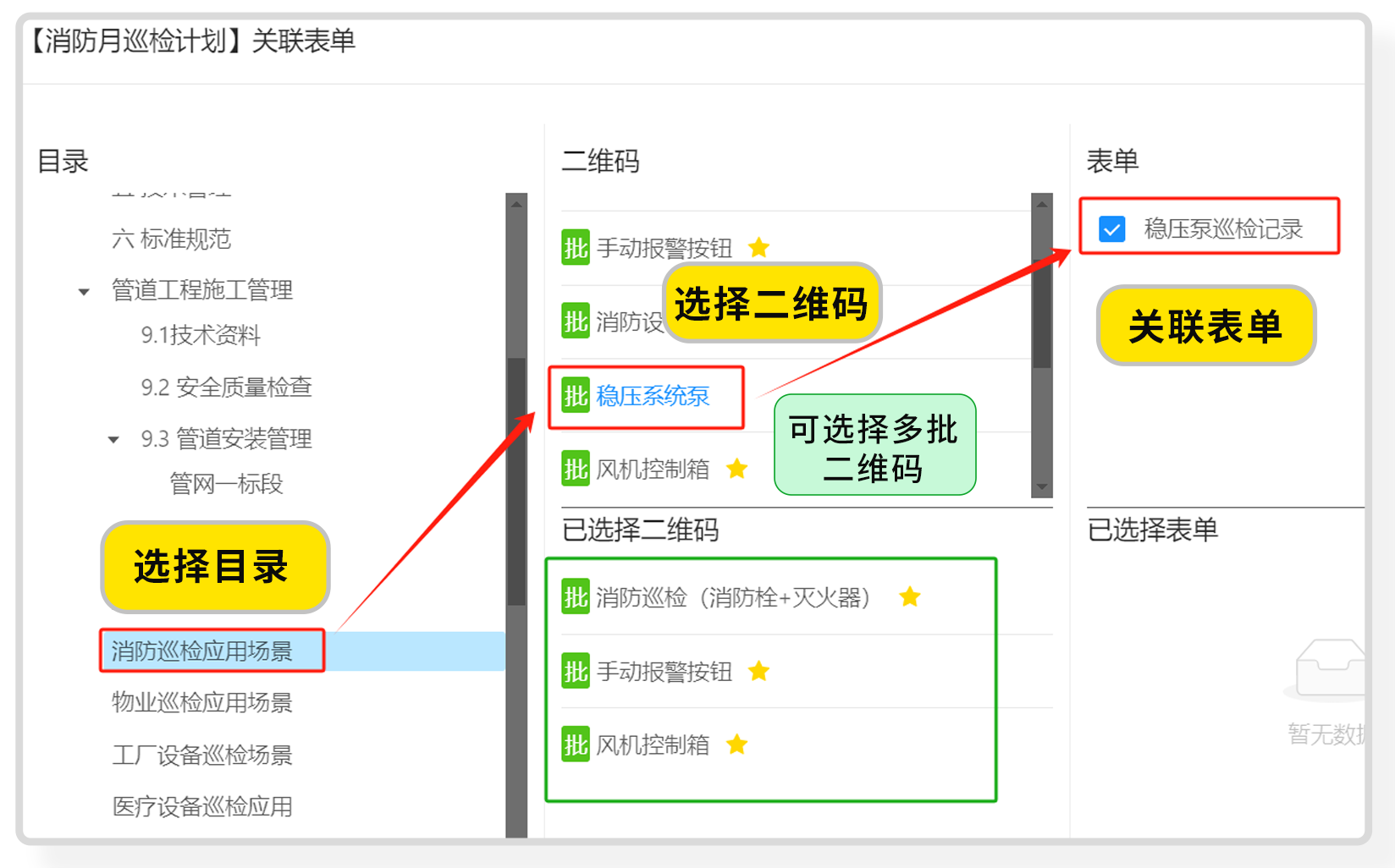
4、设置计划办理人:直接勾选办理人或分组,系统产生任务推送办理;如果没有设置办理人,系统产生的任务为公开任务,任何人都可以办理;如果设置办理人,任务仅对应办理人可见及办理;

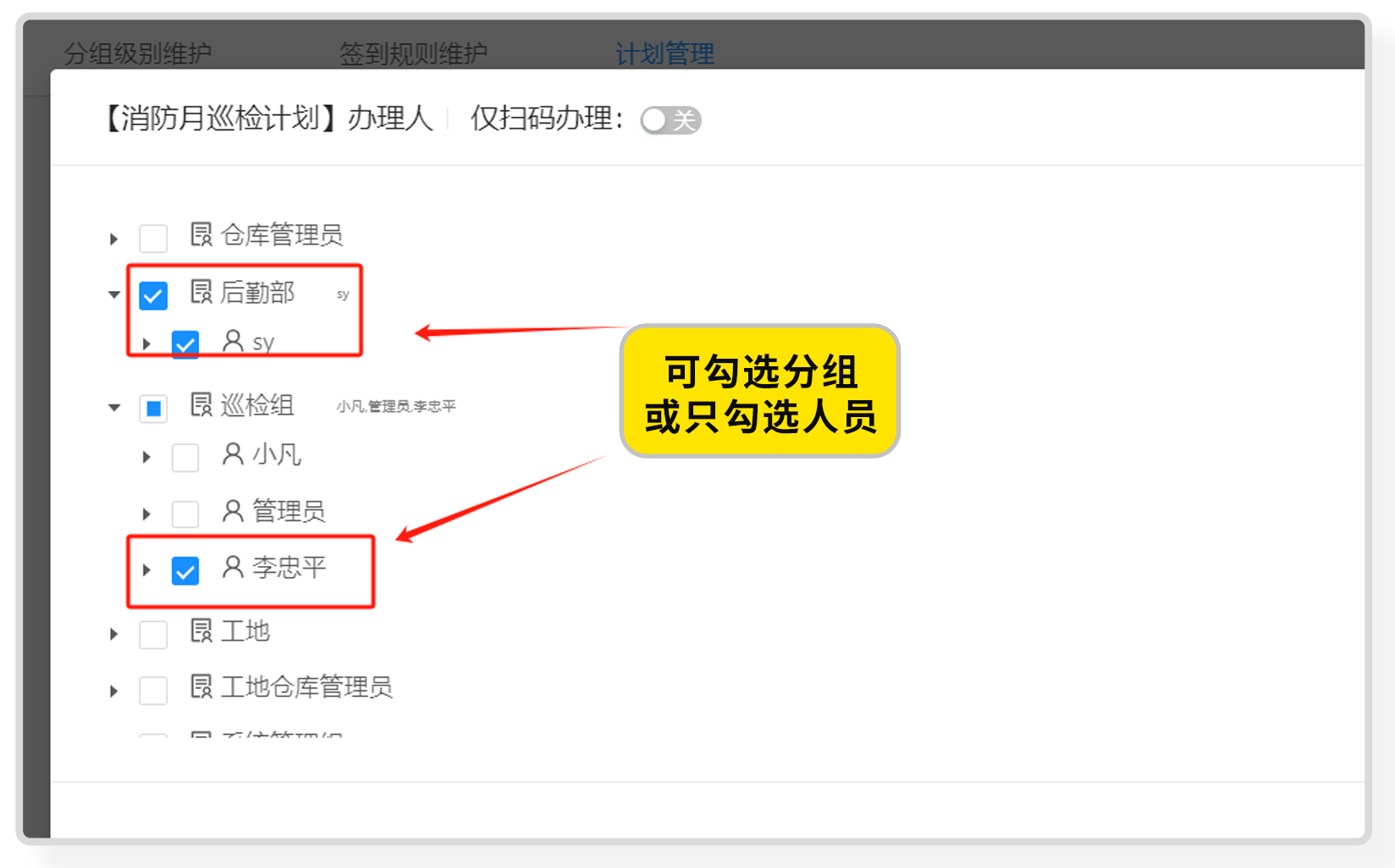
5、设置扫码办理:开启【仅扫码办理】,巡检人员可以在小程序查看任务,但不能直接办理任务,只有现场扫码才可以办理任务(此功能主要在部分应用场景防止员工不到现场手机端即可办理任务);默认关闭,在小程序即可办理任务;
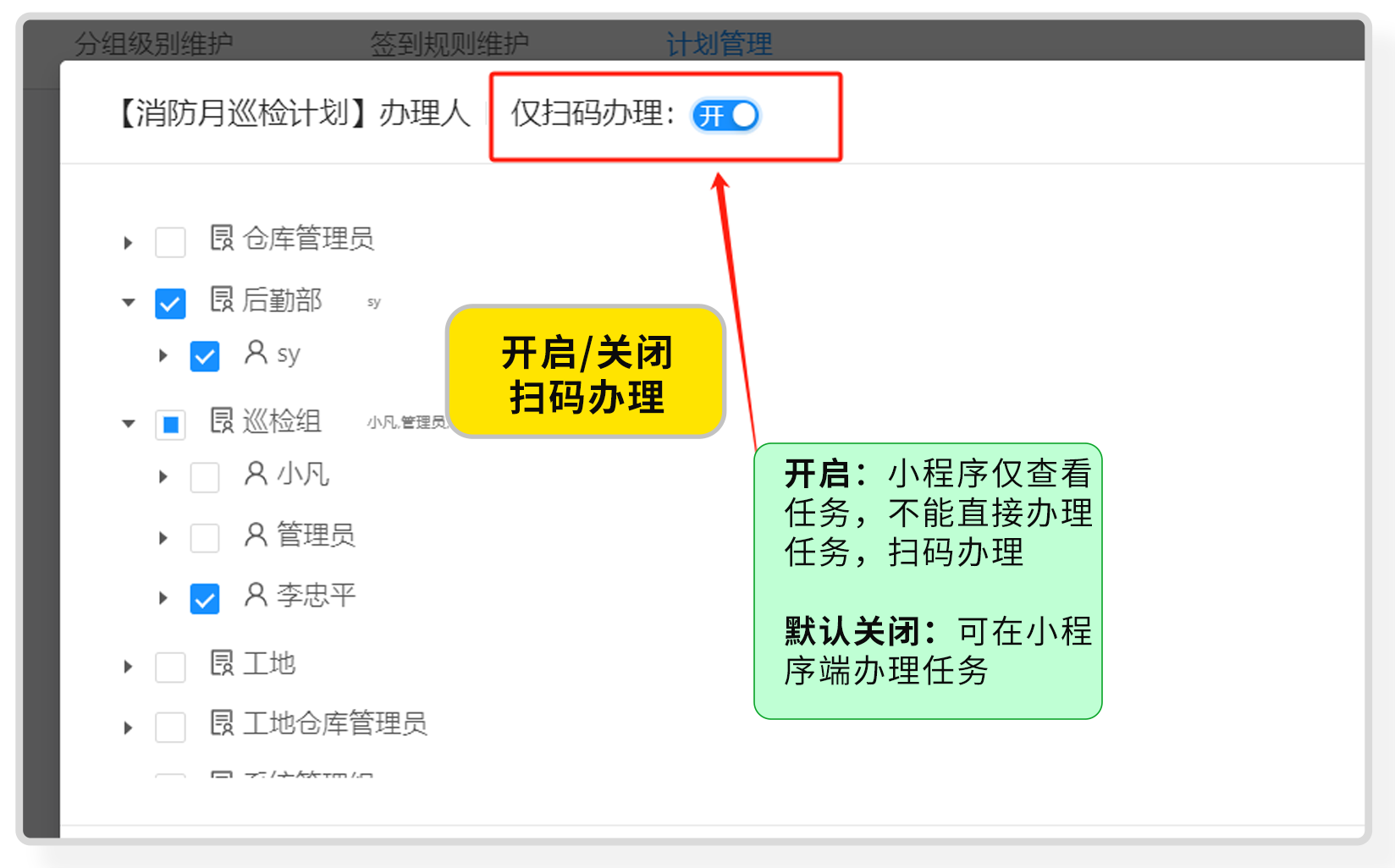
完成以上步骤:计划配置完毕,使用过程中计划变更点击编辑即可重新修改计划内容即可,修改完计划内容之后计划于凌晨00:00生效;以下步骤讲解任务的查看。
配置了计划之后系统会产生任务,任务管理可在PC端【任务管理】模块或小程序端的【我的任务】查看;
(1)PC端【任务管理】:凡尔码系统任务分为【计划任务】和【流程任务】,计划管理产生的任务为【计划任务】,PC端后台任务可对任务进行删除、取消、激活、导出等操作。
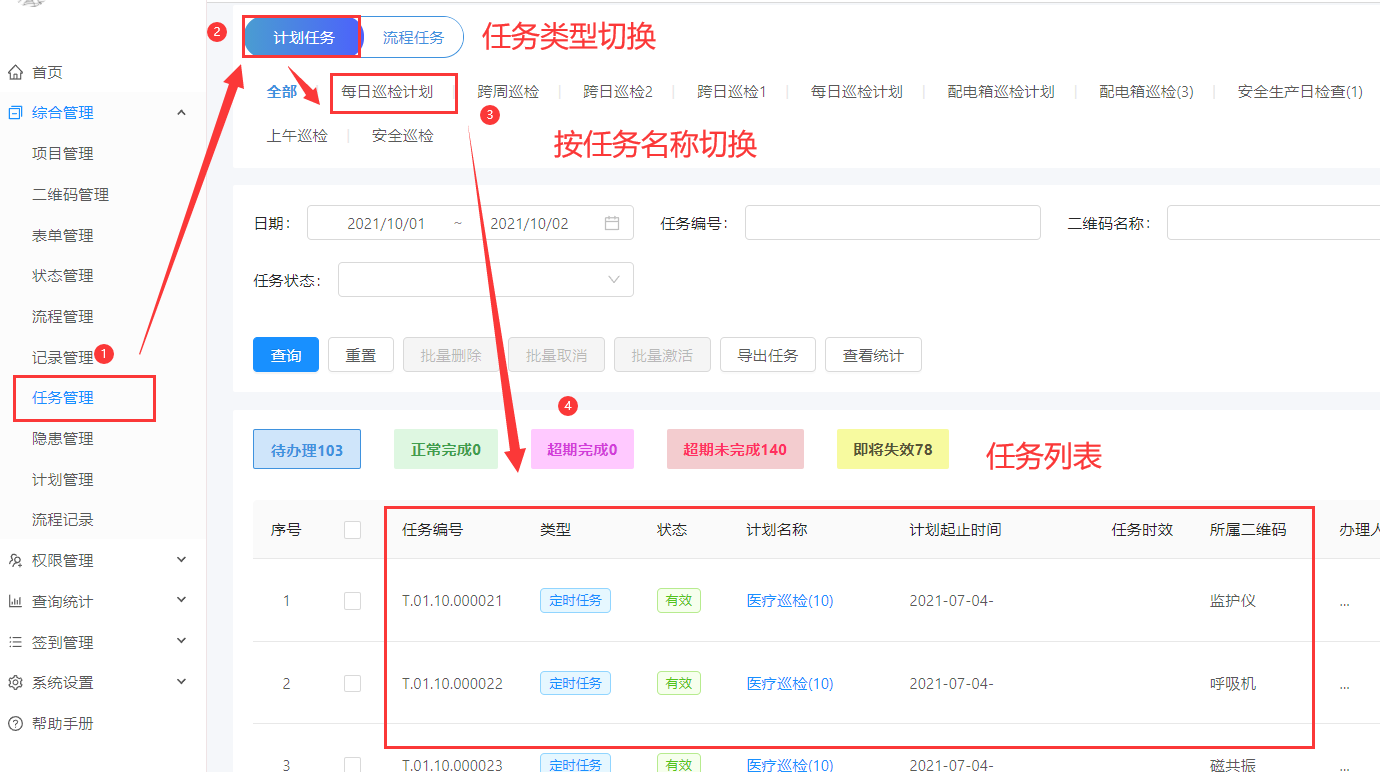
(2)小程序端【我的任务】: 使用小程序端查看任务之前请务必完成微信小程序权限绑定(具体绑定见对应教程)。
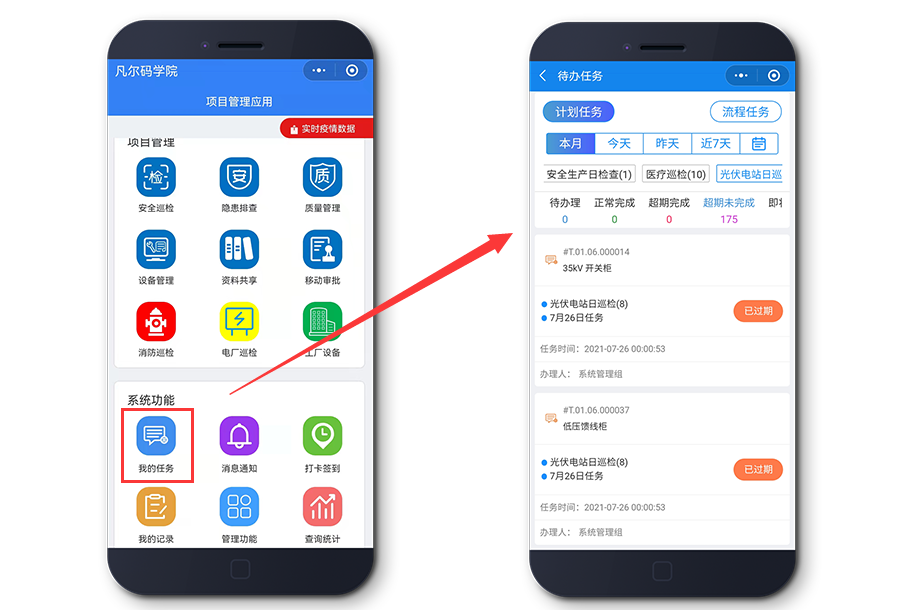
PC端任务统计和小程序端任务统计。
(1)PC端任务查看:管理人员可以通过PC端【查询统计】->【任务统计】了解任务完成情况
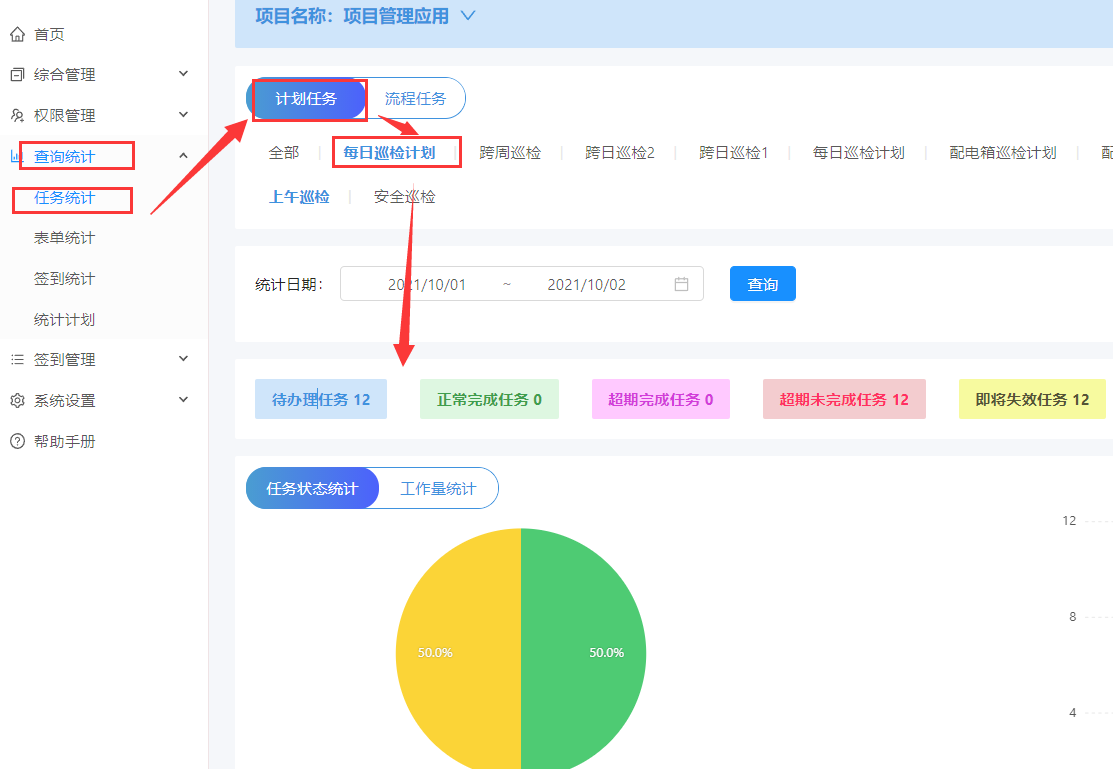
(2)小程序端任务统计:在小程序端找到【查询统计】进入【任务统计】即可查看整个项目的任务完成情况;任务统计按完成状态统计和人员工作量统计。